Cloud
Wideo przewodnik po Integrated Computing Standard – odcinek 9
Dodanie CPU i RAM na żywo
W tym odcinku pokażemy, jak zwiększyć zasoby obliczeniowe maszyny wirtualnej na żywo – bez jej zatrzymywania. Za pomocą opcji tzw. „hot add” dodamy zarówno wirtualnych procesorów (CPU) i jak i pamięci RAM.
Potrzebna nam będzie maszyna wirtualna (odc. 1), z systemem operacyjnym wspierającym „hot add”. W praktyce oznacza to większość popularnych systemów. Szczegóły można potwierdzić pod linkiem:
https://www.vmware.com/resources/compatibility/pdf/VMware_GOS_Compatibility_Guide.pdf – dany system w wierszu dotyczącym ESXi 6.7 powinien mieć wymienione „Hot Add Memory” i „Hot Add vCPU”.
W zakładce „Details” uruchomionej maszyny wirtualnej przechodzimy do sekcji „Hardware”. Spójrzmy na pola „Memory hot add” i „Virtual CPU hot add”. Jeśli te pola są zaznaczone, można w trakcie działania maszyny przydzielić jej kolejne rdzenie procesora (pole „Virtual CPUs”) i dodatkową pamięć RAM (pole „Memory”). Przed wykonaniem zmiany warto zwrócić też uwagę na wartość ustawienia „Cores per socket”. Próba zmiany tego ustawienia w trakcie działania maszyny skończy się błędem. Dlatego, jeśli np. „Cores per socket” miało wcześniej wartość 2, to to zwiększeniu liczby CPU należy upewnić się czy wspomniana wartość 2 nie zmieniła się na inną i skorygować w razie potrzeby.
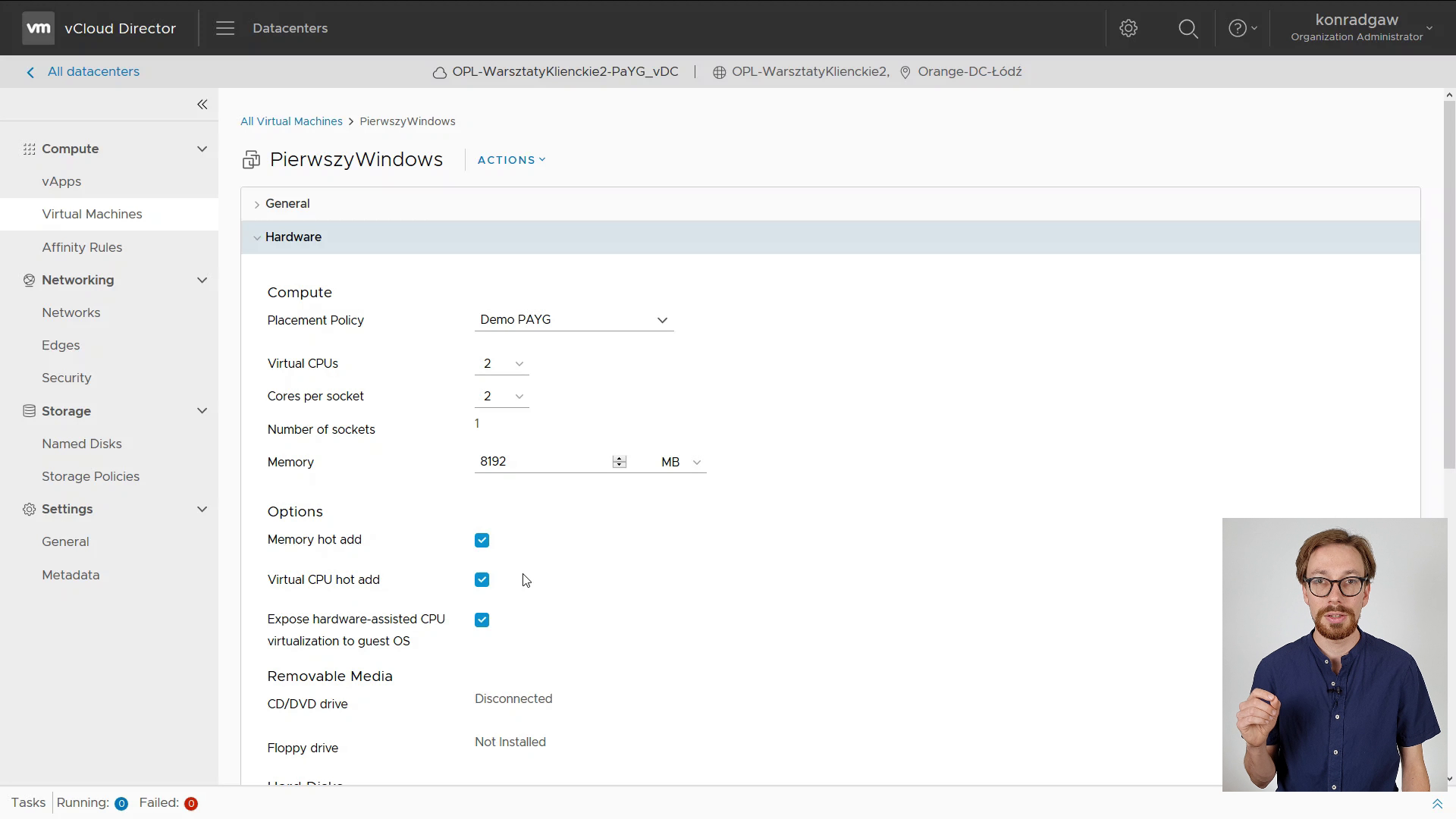
Po zapisaniu, zmiany wchodzą w życie i możemy zaobserwować je wewnątrz maszyny wirtualnej. W przypadku systemu Windows Server należy pamiętać, że Menadżer serwera nie podaje liczby rdzeni procesorów, a tylko wirtualnych podstawek (socket). Czytelnie ilość zasobów wyświetlona jest w Menadżerze zadań w zakładce „Wydajność”.
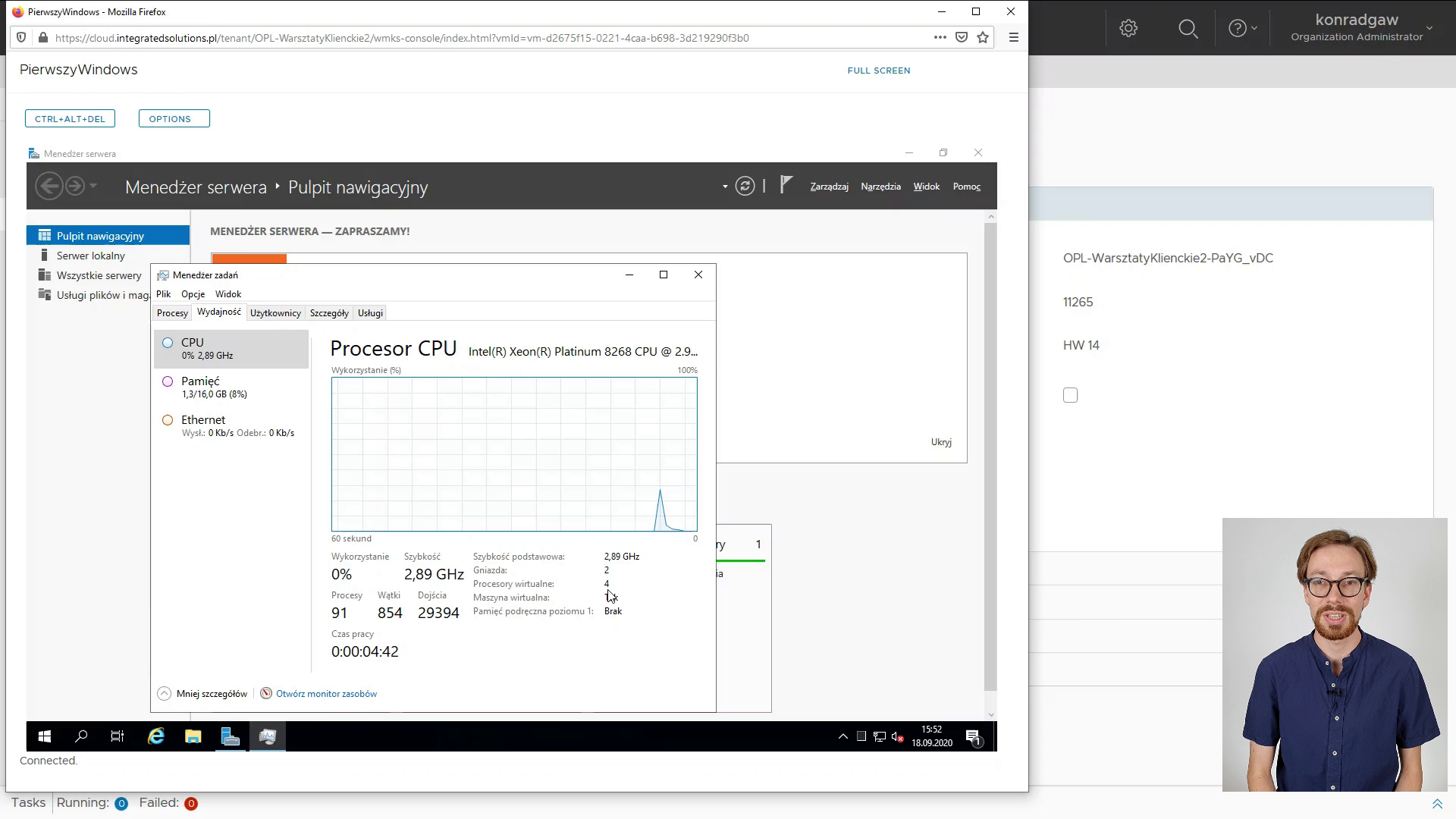
Zmniejszenie zasobów obliczeniowych, zmiana wartości „Cores per socket”, jak i włączenie „Memory hot add” i „Virtual CPU hot add” – możliwe są dopiero po wyłączeniu maszyny.
Warto wiedzieć o pewnym ograniczeniu technologicznym. Dla systemów operacyjnych Linux, oraz 32-bitowych Windows platforma VMware nie pozwala na przekroczenie na żywo progu 3 GB pamięci. Znaczy to, że jeśli taka maszyna została uruchomiona np. z 2 GB pamięci, to opcja „Hot Add Memory” pozwoli na zwiększenie tej pamięci maksymalnie do 3 GB, a jej dalsze powiększanie będzie wymagać ponownego uruchomienia. Dokładniejszy opis tego zjawiska można znaleźć pod linkiem https://www.vmware.com/support/vsphere5/doc/vsphere-esx-vcenter-server-50-release-notes.html#knownissues, w części Virtual Machine Management Issues.
W następnym odcinku zajmiemy się zwiększaniem dysku w trakcie działania maszyny – biorąc pod uwagę specyfikę systemów Windows i Linux.
Więcej informacji o usłudze znajdziesz na: https://integratedsolutions.pl/oferta/cloud/chmury-is/